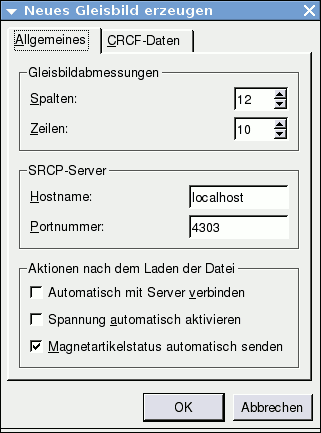4.5. Erzeugen eines leeren Gleisbilds
Ein neues, leeres Gleisbild kann auf drei Arten angelegt werden:
Über den Tastaturkürzel Strg-N
Über die Menüleiste »Datei/Neu...«
Über den Schalter in der Werkzeugleiste »Neues Gleisbild«
Über alle Bedienvarianten erscheint zunächst das in Abbildung 4-22 dargestellte Dialogfenster, in dem der Benutzer aufgefordert wird, die Abmessungen des neuen Gleisbilds (Anzahl der Spalten und Zeilen) sowie weitere Einstellungen einzugeben.
Der gültige Wertebereich liegt für die Spalten- und Zeilenanzahl zwischen minimal vier und maximal 200. Dieses Beschränkung ist willkürlich festgelegt, um eine versehentliche Überforderung des Systems durch eine zu große Werteingabe zu verhindern. Jedes Element benötigt 56 x 35 Pixel (im Original 54 x 34 mm), so dass mit diesen Grenzwerten im Verhältnis zu gängigen Bildschirmgrößen schon recht stattliche Abbildungen entstehen. Für die meisten Gleisbilder sollten diese Grenzen daher keine wirklich relevante Einschränkung darstellen. Der Speicherbedarf für die Elemente wird dynamisch belegt und richtet sich nach der tatsächlichen Größe der Darstellung, sowie der Anzahl der effektiv genutzten Gleisbildelemente.
Die Dimensionierung des Gleisbildes hat einen unmittelbaren Einfluß auf die Geschwindigkeit des Programms. Es ist daher anzuraten, das Gleisbild nur so groß zu gestalten, wie es tatsächlich genutzt wird.
Nach Bestätigung der Eingabe erscheint ein leeres Gleisbild in den gewünschten Dimensionen. Der Übersichtlichkeit wegen sollte man die Abmessungen nicht zu weit über die Fähigkeiten des Bildschirms hinaus dehnen, da sonst die Bedienung durch das notwendige Hin- und Herschieben des sichtbaren Bereichs leidet.
Nach dem Erstellen eines leeren Gleisbilds kann man mit dem Anlegen der Gleisbildelemente beginnen, indem man in den Gleisbildbearbeitungsmodus umschaltet.